Pipedrive verbinden met Offorte via Zapier
Deze guide toont je hoe je Pipedrive met Offorte samen kunt laten werken. Het doel van de verbinding is dat we automatisch een offerte willen maken zodra een Pipedrive deal naar de "Proposal Made" stage gaat. De principes zoals hier beschreven zijn ook van toepassing op andere automatiseringen met Pipedrive. Wil je dus Pipedrive verbinden maar een ander soort doel bereiken, lees dan toch verder, de werkwijze zoals hier beschreven zal vergelijkbaar zijn.
We gaan er gemakshalve vanuit dat je reeds Pipedrive en Offorte hebt verbonden met je Zapier account. Heb je dat nog niet gedaan? Lees dan dit artikel over hoe je Offorte en Zapier met elkaar kunt verbinden.
Goed om te weten
Inmiddels is dit artikel wat verouderd en hebben we een nieuwe API. In hoofdlijnen kloppen de stappen zoals hieronder beschreven maar hebben we het niet meer qua benaming over Companies maar over Contacten
Wanneer je een Zap maakt in Zapier zal Zapier regelmatig om een test vragen. Met uitzondering van de Zapier Trigger (eerste stap) kun je deze tests negeren ("skip test"). De flow is afhankelijk van echte data terwijl de Zapier tests gebruikmaken van demo data en je daardoor dus foutmeldingen kunt krijgen. Die foutmeldingen zijn dan dus niet geldig en zetten je op het verkeerde spoor.
In dit artikel hebben we niet alle standaard Zapier stappen gedocumenteerd. Deze stappen spreken redelijk voor zich en Zapier leidt je hier vanzelf doorheen. Zorg er natuurlijk wel voor dat je steeds dezelfde accounts gebruikt.
Om een offerte aan te maken in Offorte is minimaal een bedrijf met contactpersoon nodig. Om dus een offerte aan te kunnen maken moeten we er eerst voor zorgen dat het bedrijf en de bijhorende contactpersoon zijn aangemaakt voordat we de offerte kunnen laten aanmaken. Ter voorbeeld gebruiken we alleen de verplichte velden in Zapier, maar je kunt natuurlijk veel meer data velden gebruiken naar wens.
Pipedrive startpunt
Als uitgangspunt maken we gebruik van een standaard Pipedrive setup waarbij we reeds een Deal in de stage "Proposal Made" hebben staan. Dit is belangrijk omdat je anders de trigger van Zapier niet goed kunt instellen
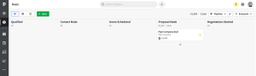
Doel
Het eind doel van de Zap die we gaan maken ziet er als volgt uit:
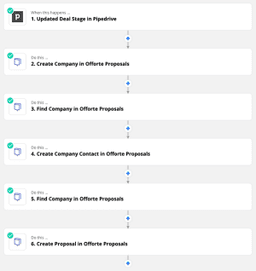
Stap 1
- Maak een nieuwe Zap aan in Zapier
- App & Event: Kies Pipedrive als app met "Updated deal stage" als event.
- Choose Account: Kies je account
- Customize Deal: "Proposal made" als stage in pipeline:
- Rond de benodigde stappen van Zapier af
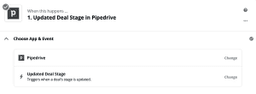

Stap 2
- Klik op het blauwe plusje om een nieuwe stap toe te voegen
- App & Event: Kies Offorte als app en "Create Company" als event
- Choose Account: Kies je account
- Customize Company: Selecteer de Pipedrive "1. Org ID Name" bij het "name" veld
- Send data: gebruik de optie "skip test"
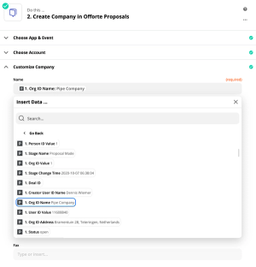
Stap 3
- Klik op het blauwe plusje om een nieuwe stap toe te voegen
- App & Event: Kies Offorte als app en "Find Company" als event
- Choose Account: Kies je account
- Customize Company: Selecteer de Pipedrive "1. Org ID Name" bij het "search" veld
- Send data: gebruik de optie "skip test"
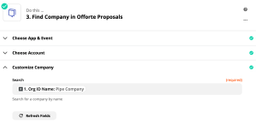
Stap 4
- Klik op het blauwe plusje om een nieuwe stap toe te voegen
- App & Event: Kies Offorte als app en "Create Company Contact" als event
- Choose Account: Kies je account
- Customize Company Contact: Selecteer de Offorte "3. ID" bij het veld "Company ID" (via de tab custom).
- Customize Company Contact: Gebruik bij Email het Pipedrive veld: "1. Person ID Email"
- Customize Company Contact: Gebruik bij Fullname het Pipedrive veld: "1. Person ID Name"
- Send data: gebruik de optie "skip test"
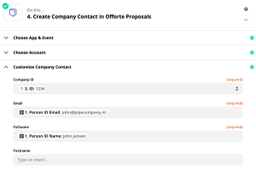
Stap 5
- Klik op het blauwe plusje om een nieuwe stap toe te voegen
- App & Event: Kies Offorte als app en "Find Company" als event
- Choose Account: Kies je account
- Customize Company: Selecteer de Pipedrive "1. Org ID Name" bij het "search" veld
- Send data: gebruik de optie "skip test"
Stap 6
- Klik op het blauwe plusje om een nieuwe stap toe te voegen
- App & Event: Kies Offorte als app en "Create Proposal" als event
- Choose Account: Kies je account
- Customize Company: Selecteer Offorte "5. ID" bij het veld "Company ID"
- Customize Company: Selecteer Offorte "5. People ID" bij het veld "Company Contacts"
- Customize Company: Selecteer de overige velden voor de templates die je wilt gebruiken
- Customize Company: Selecteer Pipedrive "1. Title" bij het veld "Name"
- Send data: gebruik de optie "skip test"
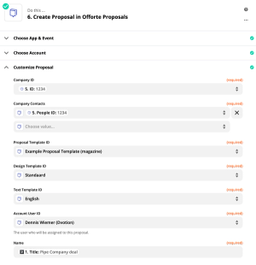
Stap 7
- Klik op Done editting
- Zet nu je Zap aan
- Als je nu een deal in Pipedrive naar de stage "Proposal Made" versleept wordt er binnen enkele seconden een nieuwe offerte aangemaakt in Offorte.
Het antwoord op je vraag niet gevonden?
Stuur ons een e-mail of gebruik de knop rechtsonder om direct een bericht te verzenden